McAfee VirusScan Enterprise 8.8 学内専用版 インストール方法
1) ダウンロードページより「VirusScan Enterprise 8.8 学内専用版」ダウンロード
ダウンロードページ http://info.fujita-hu.ac.jp/avs/
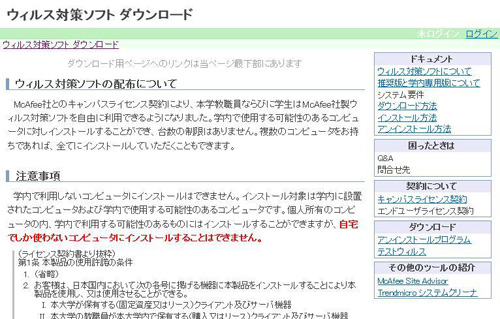
2) 最下部よりダウロード用ページへ
学内LAN ユーザーID, パスワードを入力してログインして下さい

3) ウイルス対策ソフトダウンロードページへログイン
「VirusScan Enterprise 8.8 学内専用版」をダウンロード
(名前を付けて保存を選択してディスクトップ等へ保存して下さい)
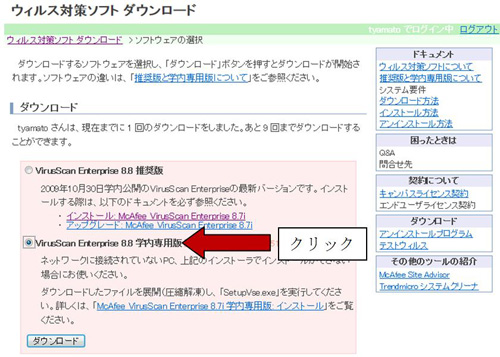
4) ダウンロードされた「VSE880.zip」を展開する
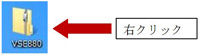
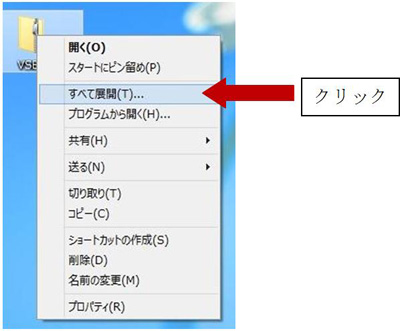
圧縮(ZIP形式)フォルダの展開の画面が表示されます
「展開」をクリック
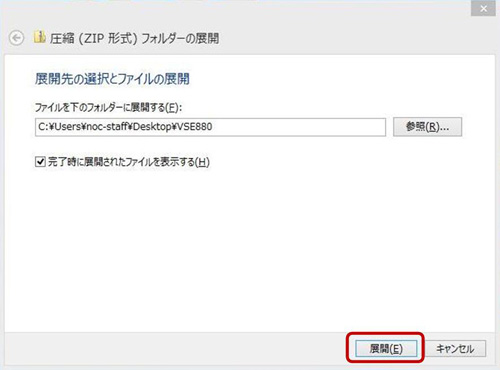
展開が終了すると展開されたフォルダが表示されます
フォルダには「VSE880」があります
「VSE880」フォルダをダブルクリックして開いて下さい
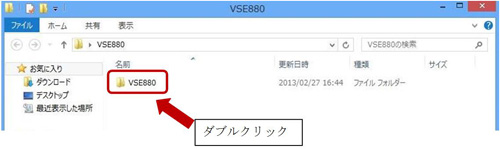
5) 「VirusScan Enterprise 8.8 学内専用版」をインストール
VSE880フォルダの中の「SetupVSE.exe」をダブルクリック
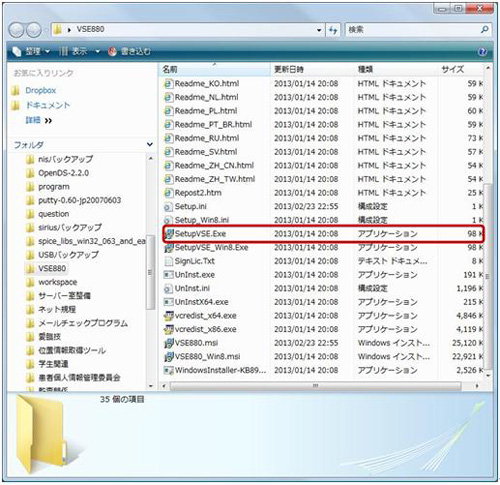
ユーザアカウント制御のメッセージが表示された場合は、
「はい」をクリックしインストールを続行します
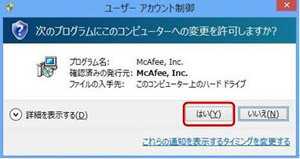
インストールを開始するとWindows Defender がインストールされている
環境では、下記のポップアップ表示がでます。「はい」をクリックして下さい
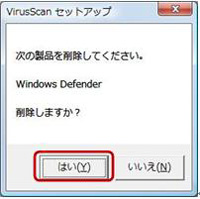
「次へ」をクリック
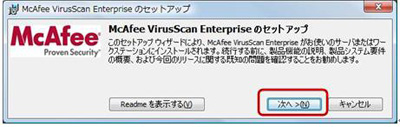
「ライセンス約款に同意します」にチェックして「OK」をクリック
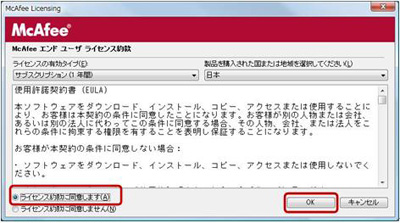
「次へ」をクリック

標準を選択して「次へ」をクリック
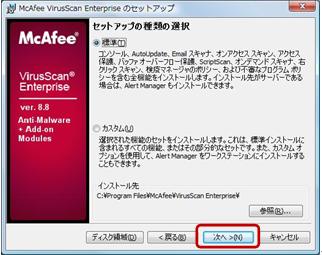
「インストール」をクリック
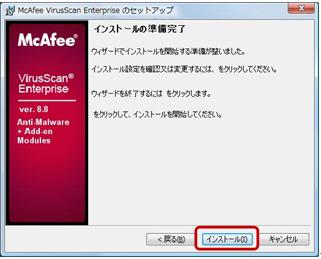
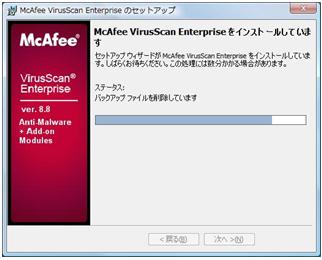
インストールが完了したら「完了」をクリックして終了します
なお、コンピュータが学内LANに接続されている場合は、
「今すぐ更新」にチェックしておくと最新の状態へ更新することができます
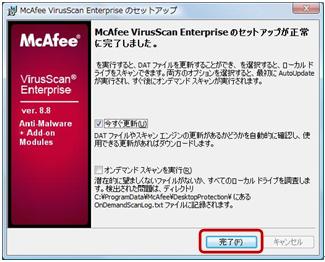
更新が終了したら「閉じる」をクリック
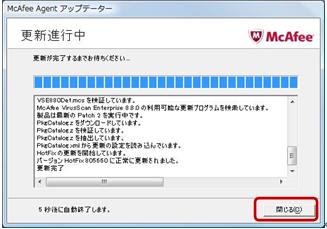
最後に下記の警告画面が表示されます
McAfeeウイルス対策ソフトの機能を有効にするには
一度コンピュータを再起動する必要があります
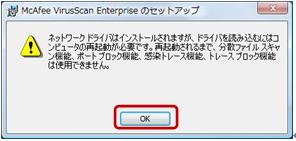
6) McAfee VirusScan Enterpriseインストール確認方法
タスクトレイに表示されているMcAfee agent をクリックし、
「バージョン情報」をクリック
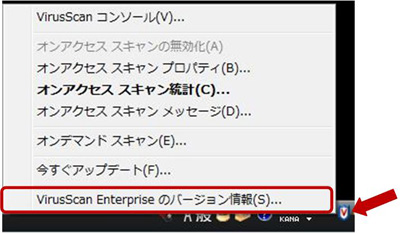
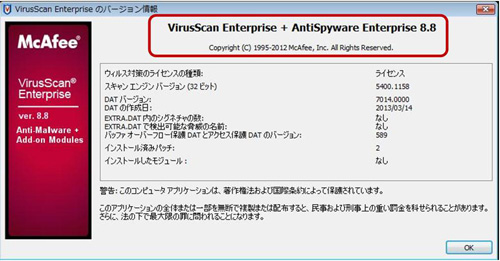
バージョン情報を開き、McAfee VirusScan Enterprise 8.8と
なっている事を確認して下さい
- 2013/03/01 ページを公開しました。